ppt矩形图形(矩形和箭头形状)
圆形、矩形和箭头形状,能组合出什么样的的创意PPT呢?
PPT页面加个渐变底色,为了让做出来的图看得更清楚。

在页面中央插入多个圆形,从小到大,
所有圆形底部对齐。
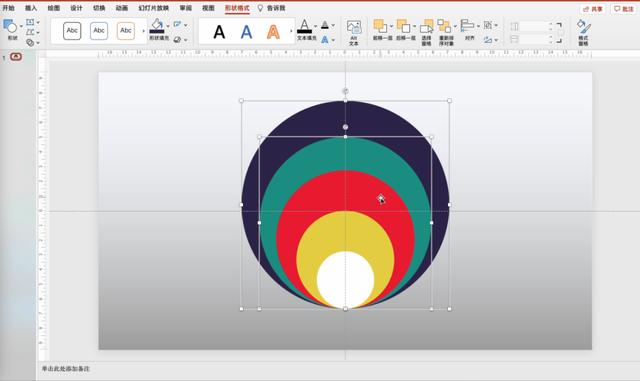
在“箭头汇总”中找到五边形“箭头”,
插入到第二个圆形中,箭头的宽度等于圆形宽度。
单击“形状格式——结合”,将圆形与箭头结合在一起。

重复以上的步骤,给四个圆形都加上“小尾巴”
长度可以相等,也可以长短不等。

插入圆角矩形,将圆角的那边拉伸为圆。
旋转该形状,把它放在两个圆形中间的位置。



重复以上步骤,共插入四个圆角矩形。
分别放在四个圆形的左右两侧空位上。

为图形添加文字和icon,
以及阴影效果。

给最下面的圆形(白色)添加大一些的半透明圆形装饰,
置于下层。
这样看上去更有立体感。

选中所有调整好的形状,
在映像中为它们设置倒影效果。


怎么样,有没有学会呢~~
如果制作中遇到任何问题,
欢迎给我留言。
今天分享就到这儿啦,下次见~
,免责声明:本文仅代表文章作者的个人观点,与本站无关。其原创性、真实性以及文中陈述文字和内容未经本站证实,对本文以及其中全部或者部分内容文字的真实性、完整性和原创性本站不作任何保证或承诺,请读者仅作参考,并自行核实相关内容。文章投诉邮箱:anhduc.ph@yahoo.com






